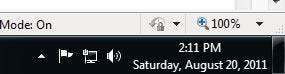Har du någonsin önskat att Windows visade hela datumet istället för det korta datumformatet i Aktivitetsfältet i Windows 7? Med denna enkla handledning kommer Windows att visa datumet exakt hur du vill ha det.
För att komma igång, klicka på det nedre högra hörnet på skärmen där tid och datum visas i systemfältet.
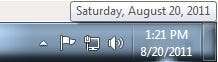
När popup-dialogrutan öppnas klickar du på länken "Ändra datum- och tidsinställningar ...".
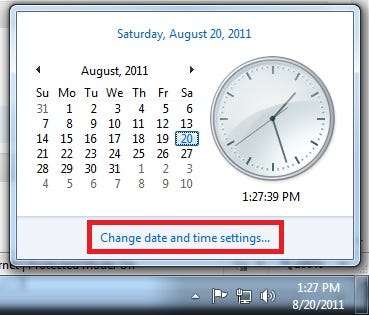
Rutan Datum och tid visas. Klicka på knappen "Ändra datum och tid ...".
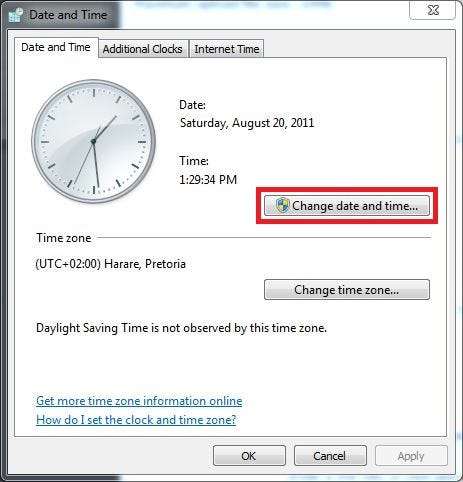
Klicka på länken "Ändra kalenderinställningar" i dialogrutan Inställningar för datum och tid.
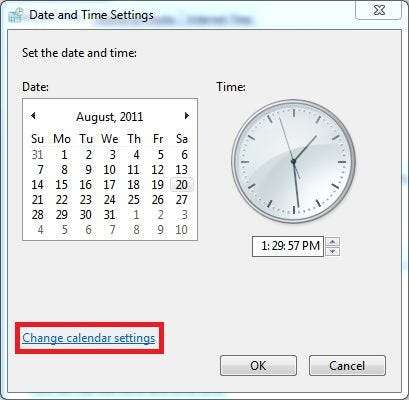
Äntligen, efter allt detta klick, kommer du till dialogrutan "Anpassa format". Här kommer vi att anpassa hur Windows visar datumet. Fältet du vill anpassa kallas "Kort datum:". Du kan få den att visas i vilket format du vill. Se förklaringen under skärmdumpen för några exempel.
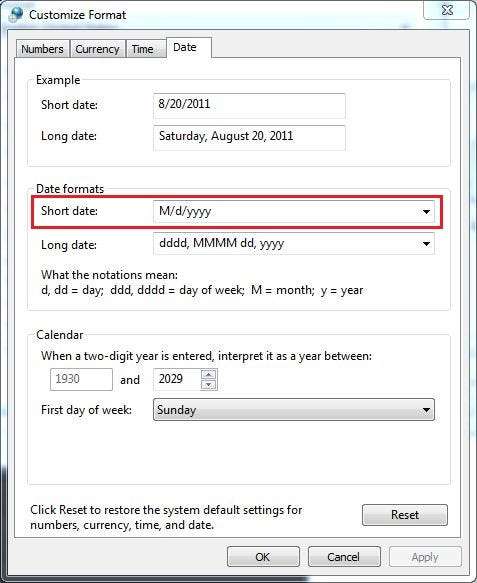
Du kan konfigurera dina alternativ med en kombination av någon av bokstäverna nedan.
Legend:
d = Dag
M = Månad
Y = Ård = Visar dagen som ett tal. Exempel: 2
dd = Visar dagen som ett tal med en ledande noll för ensiffriga dagar. Exempel: 02
ddd = Visar veckodagen som ett förkortat ord. Exempel: lör
dddd = Visar veckodagen som ett fullständigt ord. Exempel: lördagM = Visar månaden som ett tal. Exempel: 8
MM = Visar månaden som ett tal med en ledande noll för ensiffriga månader. Exempel: 08
MMM = Visar månaden som ett förkortat ord. Exempel: aug
MMMM = Visar månaden som ett fullständigt ord. Exempel: augustiyy = Visar de två sista siffrorna under året. Exempel: 11
yyyy = Visar året i sin helhet. Exempel: 2011Dessutom kan du separera delarna av datumet med mellanslag, bindestreck (-), komma (,), snedstreck (/) eller punkt (.).
Exempel:
Om vi ville att vårt datum skulle visas som Lördag 20 augusti 2011, vi skulle ändra fältet "Kort datum:" till:
dddd, MMMM dd, åååå
Nedan har vi konfigurerat det för att visa datumet i det format som beskrivs i förklaringen.
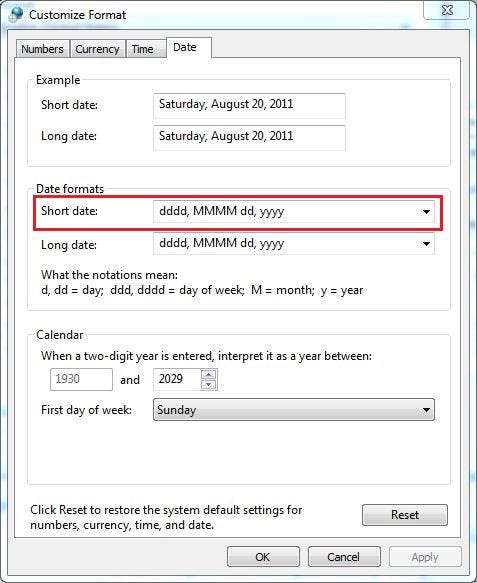
Precis vad vi letade efter.